Mic AirPods bị nhỏ, rè: Nguyên nhân và cách sửa tại nhà
Mic AirPods bị nhỏ có thể khiến đàm thoại kém rõ, ghi âm bị nghẹt tiếng hoặc xuất hiện tạp âm khó chịu. Tình trạng này xảy ra trên nhiều dòng AirPods, từ bản tiêu chuẩn đến AirPods Pro, và thường đi kèm các lỗi như micro AirPods bị nhỏ, mic AirPods bị rè hay âm thu không ổn định.
Hiểu đúng nguyên nhân sẽ giúp bạn tự kiểm tra mic AirPods và xử lý nhanh tại nhà trước khi mang máy đi sửa. Để xem chi tiết các bước kiểm tra và cách khắc phục nhanh chóng, bạn hãy tham khảo bài viết dưới đây từ iCare Center.
Tóm tắt nội dung chính:
- Micro AirPods bị nhỏ, rè gây âm thanh kém, ghi âm nghẹt tiếng hoặc tạp âm.
- Nguyên nhân: bụi bẩn trong lỗ mic, micro ẩm, kết nối Bluetooth yếu, cài đặt mic sai, firmware lỗi thời, hư hỏng phần cứng, ứng dụng gọi điện gặp lỗi.
- Biểu hiện: âm giọng nhỏ, tiếng rè nhiễu nền, âm đứt quãng, ghi âm không rõ, mic chỉ hoạt động một bên, lỗi khi bật ANC (AirPods Pro).
- Vị trí micro: AirPods Gen 1 & 2 (thân, cạnh ngoài, micro phụ gần lưới loa), Gen 3 (cạnh ngoài + hướng vào tai), Pro/Pro 2 (3 micro: ngoài, trong, thân), Max (xung quanh ear-cup, tổng 9 micro).
- 9 cách khắc phục tại nhà: ổn định kết nối Bluetooth, đặt AirPods vào hộp và kết nối lại, vệ sinh micro, điều chỉnh âm lượng, kiểm tra cài đặt mic, khởi động lại thiết bị, cập nhật firmware, reset AirPods, kiểm tra tại trung tâm sửa chữa/bảo hành.
- Sửa chữa tại iCare Center: chẩn đoán chính xác, sửa đúng bệnh, linh kiện chính hãng, kỹ thuật viên chuyên môn cao, thời gian sửa nhanh, hỗ trợ đa dạng dòng AirPods.
Nguyên nhân mic Airpods bị nhỏ, rè
Mic AirPods bị nhỏ hoặc bị rè thường xuất phát từ những yếu tố liên quan đến phần cứng, môi trường sử dụng hoặc lỗi phần mềm, làm ảnh hưởng trực tiếp đến khả năng thu âm và chất lượng đàm thoại. Cụ thể:
- (1) Bụi bẩn bám trong lỗ mic: Bụi, ráy tai hoặc cặn bẩn che lấp màng micro khiến âm thu vào bị nghẹt, dẫn đến tình trạng micro AirPods bị nhỏ hoặc méo tiếng.
- (2) Micro bị ẩm: AirPods tiếp xúc môi trường ẩm, mồ hôi hoặc mưa nhẹ có thể làm giảm độ nhạy micro, gây tiếng rè hoặc đứt quãng.
- (3) Lỗi kết nối Bluetooth: Kết nối yếu hoặc chập chờn khiến tín hiệu truyền giữa AirPods và thiết bị bị suy giảm, làm mic AirPods bị nhỏ bất thường.
- (4) Cài đặt không đúng: Thiết bị có thể đang ưu tiên mic của bên còn lại hoặc thiết lập âm thanh sai, gây ra lỗi micro bị nhỏ.
- (5) Firmware AirPods lỗi thời: Phiên bản firmware cũ có thể xuất hiện lỗi thu âm, nhiễu âm khi gọi điện hoặc khi bật chống ồn.
- (6) Lỗi phần cứng, rơi vỡ: Các va đập mạnh làm hỏng màng mic hoặc bo mạch bên trong, dẫn đến mic AirPods bị rè khó khắc phục tại nhà.
- (7) Ứng dụng hoặc nền tảng gọi điện gặp lỗi: Một số app như Messenger, Zalo, Zoom đôi khi có giới hạn âm lượng mic riêng, khiến âm đầu vào nhỏ hơn bình thường.

Micro AirPods bị nhỏ xuất phát từ nhiều nguyên nhân
Tóm lại, việc xác định đúng nguyên nhân giúp bạn chọn được cách khắc phục phù hợp, tránh sửa sai chỗ hoặc khiến lỗi mic AirPods trở nên nghiêm trọng hơn.
Mic AirPods bị rè, nhỏ có biểu hiện gì?
Khi mic AirPods bị rè và gặp vấn đề về thu âm, thiết bị sẽ xuất hiện một số dấu hiệu rõ ràng trong quá trình gọi điện, ghi âm hoặc họp online mà người dùng có thể dễ dàng nhận biết. Dưới đây là những biểu hiện phổ biến nhất mà bạn có thể quan sát:
- ❌ Âm giọng truyền đi nhỏ bất thường: Người nghe than phiền bạn nói quá nhỏ, khó nghe dù bạn nói bình thường.
- ❌ Tiếng rè, nhiễu nền khi đàm thoại: Âm thanh kèm tiếng xì, tiếng lạo xạo hoặc méo tiếng, đặc biệt rõ trong môi trường yên tĩnh.
- ❌ Âm bị đứt quãng khi gọi: Giọng bạn lúc to lúc nhỏ, lúc mất hẳn, thường liên quan đến mic hoặc chất lượng kết nối.
- ❌ Ghi âm không rõ, âm thanh bị nghẹt: File ghi âm nghe như bị bịt mic, âm bị tối hoặc mờ tiếng.
- ❌ Mic chỉ hoạt động ở một bên: AirPods có thể ưu tiên mic bên còn lại do mic chính bị lỗi hoặc giảm độ nhạy.
- ❌ Lỗi khi bật ANC (với AirPods Pro): Một số trường hợp mic bị rè hoặc nhiễu nhẹ khi kích hoạt chống ồn hoặc xuyên âm.
- ❌ Ứng dụng báo tín hiệu mic thấp: Các app ghi âm hoặc họp online hiển thị mức tín hiệu yếu hơn bình thường.

Dấu hiệu micro AirPods bị nhỏ, lỗi thu âm nghiêm trọng
Nếu gặp một hoặc nhiều biểu hiện trên, rất có thể mic AirPods đang gặp lỗi và bạn nên kiểm tra sớm để tránh ảnh hưởng trải nghiệm đàm thoại hằng ngày.
Micro AirPods nằm ở đâu?
Micro AirPods được bố trí tại nhiều vị trí khác nhau tùy theo từng phiên bản, nhằm tối ưu khả năng thu âm, khử tiếng ồn và nhận lệnh qua Siri. Việc hiểu chính xác vị trí micro giúp bạn dễ dàng vệ sinh, kiểm tra mic AirPods bị nhỏ hoặc rè. Dưới đây là vị trí micro trên từng dòng AirPods phổ biến:
- AirPods (Gen 1 & Gen 2): Micro đặt ở phần thân (stem), phía dưới và cạnh ngoài, kết hợp micro phụ ở mặt trên gần lưới loa để hỗ trợ lọc tiếng ồn.
- AirPods (Gen 3): Micro nằm ở cạnh ngoài của thân tai và một micro hướng vào trong để nhận diện âm thanh trong tai nhằm tối ưu chất lượng cuộc gọi.
- AirPods Pro / Pro 2: Trang bị hệ thống 3 micro - micro ngoài ở đầu stem dùng thu âm giọng nói, micro trong ống tai để phân tích âm và micro phụ ở phần thân để xử lý khử ồn ANC.
- AirPods Max: Micro được bố trí xung quanh ear-cup, gồm micro thu âm giọng nói và micro hỗ trợ chống ồn chủ động (tổng cộng đến 9 micro tùy phiên bản).

Vị trí micro của tai nghe AirPods
Nhìn chung, nắm rõ vị trí micro trên từng dòng AirPods sẽ giúp bạn xử lý lỗi nhanh hơn và bảo vệ thiết bị đúng cách trong quá trình sử dụng.
9 cách khắc phục lỗi mic AirPods bị nhỏ tại nhà
Nếu bạn đang gặp tình trạng mic AirPods bị nhỏ, đừng lo lắng, có nhiều cách đơn giản ngay tại nhà giúp cải thiện chất lượng thu âm và khắc phục lỗi này hiệu quả. Dưới đây là 9 phương pháp bạn có thể áp dụng.
Ổn định lại kết nối Bluetooth và môi trường sử dụng
Một trong những nguyên nhân phổ biến khiến mic AirPods bị nhỏ là kết nối Bluetooth không ổn định hoặc môi trường xung quanh gây nhiễu sóng. Khoảng cách giữa thiết bị phát (iPhone, iPad, laptop) và tai nghe quá xa, hoặc có nhiều vật cản như tường, kim loại, thiết bị điện tử khác, có thể làm tín hiệu chập chờn, khiến mic hoạt động kém, âm thanh nhỏ hoặc rè.

Kiểm tra đường truyền kết nối Bluetooth
Để khắc phục, bạn nên giữ khoảng cách hợp lý, hạn chế vật cản và tránh dùng AirPods gần các thiết bị phát sóng mạnh khác. Việc đảm bảo tín hiệu Bluetooth ổn định sẽ giúp mic AirPods hoạt động hiệu quả, chất lượng âm thanh trong trẻo hơn.
Đưa AirPods vào hộp sạc và kết nối lại
Một giải pháp nhanh chóng để xử lý mic AirPods bị nhỏ hoặc bị rè là thiết lập lại kết nối. Bạn chỉ cần đặt cả hai tai nghe vào hộp sạc (hoặc Smart Case đối với AirPods Max), đóng nắp khoảng vài giây, sau đó mở nắp và kết nối lại với thiết bị.

Kết nối lại tai nghe AirPods
Quá trình này giúp tai nghe khởi động lại các kết nối, giải phóng lỗi tạm thời của phần mềm, đồng thời cải thiện hiệu suất micro. Đây là cách đơn giản nhưng hiệu quả, phù hợp với hầu hết các lỗi mic nhỏ gặp phải trong quá trình sử dụng.
Vệ sinh micro và lưới lọc định kỳ
Một trong những nguyên nhân phổ biến khiến micro AirPods bị nhỏ hoặc mic AirPods bị rè là bụi bẩn, ráy tai và mồ hôi tích tụ trên micro và lưới lọc. Việc vệ sinh định kỳ sẽ giúp mic hoạt động ổn định, âm thanh rõ ràng hơn và kéo dài tuổi thọ tai nghe.
Trước khi vệ sinh, bạn nên chuẩn bị các dụng cụ cần thiết:
- Khăn mềm, không xơ hoặc vải mịn khô
- Cồn isopropyl hoặc khăn lau khử trùng (dưới 70%)
- Tăm bông
- Bàn chải hoặc cọ lông mềm, nhỏ, khô và sạch
Hướng dẫn vệ sinh micro AirPods:
Bước 1: Dùng khăn mềm làm ẩm nhẹ bằng nước sạch hoặc cồn để lau toàn bộ bề mặt AirPods, loại bỏ bụi bẩn và vết ố. Với các vết bẩn cứng đầu, cẩn thận lau thêm bằng khăn khử trùng, tránh để nước hoặc cồn lọt vào bên trong thiết bị.

Vệ sinh vệ mặt AirPods
Bước 2: Dùng tăm bông khô để làm sạch lưới loa và micro AirPods, nhẹ nhàng loại bỏ bụi mà không làm hỏng màng loa hoặc micro.

Làm sạch lưới loa và micro AirPods
Bước 3: Sử dụng bàn chải hoặc cọ lông mềm để vệ sinh các khe rãnh, lỗ hở, đặc biệt là màng loa thoát âm và màng micro. Chú ý thao tác nhẹ nhàng để không làm hư hại cấu trúc tai nghe.

Vệ sinh khe rãnh tai nghe
Sau khi vệ sinh xong, hãy kiểm tra mic AirPods bằng cách bật mic AirPods và gọi thử hoặc ghi âm để đảm bảo âm thanh đã rõ ràng, không còn rè hay nhỏ tiếng. Việc vệ sinh định kỳ khoảng 1-2 tuần/lần sẽ giúp mic AirPods hoạt động ổn định, hạn chế lỗi và duy trì trải nghiệm nghe - gọi chất lượng cao.
Điều chỉnh mức âm lượng micro
Trong nhiều trường hợp, mic AirPods bị nhỏ không phải do hỏng phần cứng mà do mức âm lượng micro đang ở mức thấp. Bạn nên kiểm tra âm lượng mic trong cài đặt của thiết bị kết nối và điều chỉnh lên mức phù hợp.
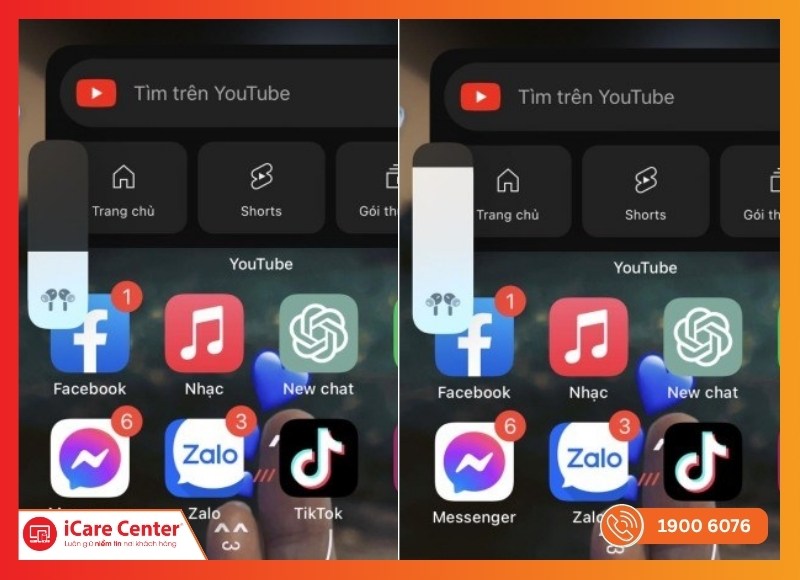
Tăng âm lượng Micro AirPods
Trên iPhone hoặc iPad, bạn vào Cài đặt > Cài đặt chung > Trợ năng > Audio/Visual, kiểm tra thanh điều chỉnh âm lượng micro. Khi âm lượng được tăng đúng mức, bạn hãy tìm cách test mic AirPods đã ổn định chưa.
Xem lại thiết lập mic trong phần cài đặt AirPods
Khi mic AirPods bị nhỏ hoặc hoạt động không đồng đều giữa hai bên, nguyên nhân có thể đến từ cài đặt micro trên thiết bị. Việc kiểm tra và thiết lập lại sẽ giúp tai nghe tự động chọn micro phù hợp, đảm bảo âm thanh đàm thoại rõ ràng.
Đầu tiên, đảm bảo AirPods đã kết nối với iPhone hoặc iPad và đang được đeo trên tai. Sau đó thực hiện cách bật mic AirPods theo các bước sau:
Bước 1: Vào Cài đặt (Settings) > Bluetooth > nhấn biểu tượng chữ “i” (Info) cạnh tên AirPods.
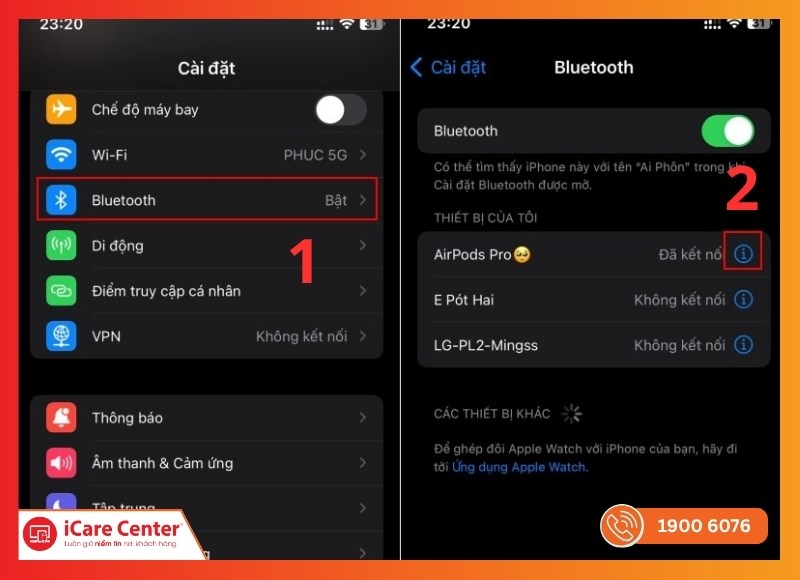
Bước 2: Chọn Micro > bật Automatically Switch AirPods (Tự động chuyển đổi AirPods). Tùy chọn này giúp tai nghe tự động chọn micro bên hoạt động tốt nhất, tối ưu trải nghiệm đàm thoại và khắc phục tình trạng micro AirPods bị nhỏ.
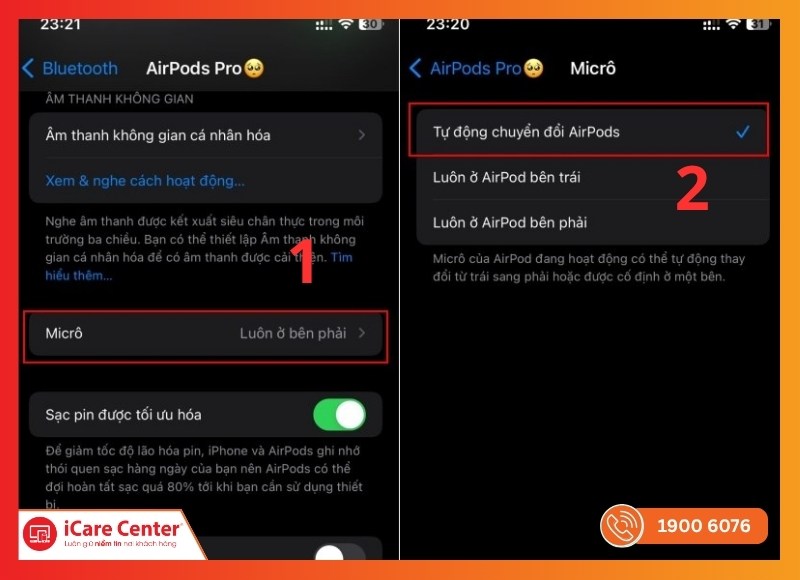
Sau khi thiết lập, thử gọi điện hoặc ghi âm để kiểm tra mic đã hoạt động ổn định hay chưa.
Khởi động lại thiết bị đang ghép nối
Không phải mọi lỗi mic đều xuất phát từ AirPods. Đôi khi micro AirPods bị nhỏ hoặc rè có thể do thiết bị kết nối gặp sự cố, như xung đột phần mềm, cập nhật chưa hoàn tất hoặc lỗi hệ điều hành.
Trong trường hợp này, bạn nên:
Bước 1: Tắt nguồn và khởi động lại thiết bị đang ghép nối (iPhone, iPad hoặc Mac).
Bước 2: Kiểm tra và cập nhật phiên bản phần mềm mới nhất để đảm bảo thiết bị hoạt động ổn định.
Bước 3: Kết nối lại AirPods và kiểm tra xem mic đã hoạt động bình thường chưa.
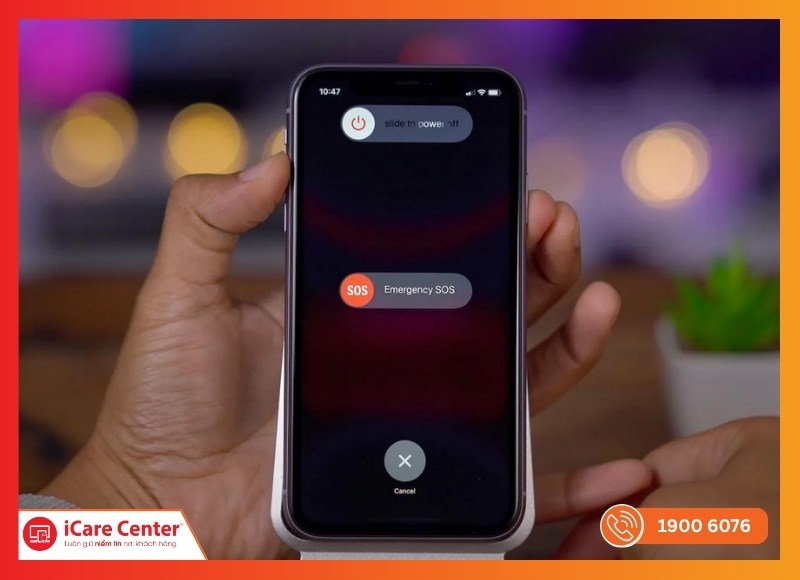
Khởi động thiết bị kết nối và kết nối lại
Việc khởi động lại thiết bị kết nối thường giải quyết nhiều vấn đề âm thanh. Đồng thời kiểm tra mic AirPods một cách nhanh chóng trước khi thực hiện các biện pháp nâng cao khác.
Cập nhật phiên bản firmware mới nhất cho AirPods
Việc cập nhật firmware AirPods là bước quan trọng giúp khắc phục nhiều lỗi âm thanh, bao gồm tình trạng mic AirPods bị nhỏ hoặc phát âm không ổn định. Firmware cũ có thể gây ra xung đột phần mềm, ảnh hưởng đến khả năng thu âm và truyền tín hiệu của micro.
Để kiểm tra và cập nhật firmware AirPods, bạn thực hiện theo các bước sau:
Bước 1: Đặt AirPods vào hộp sạc, mở nắp và đặt gần iPhone hoặc iPad đã kết nối trước đó.

Bước 2: Trên iPhone/iPad, vào Cài đặt (Settings) > Cài đặt chung (General) > Giới thiệu (About)
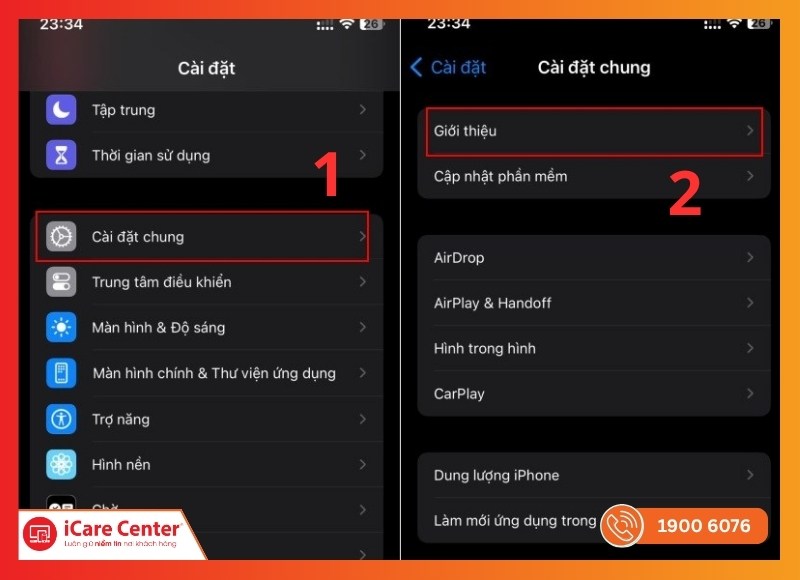
Bước 3: Chọn AirPods để xem phần Phiên bản Firmware (Firmware Version).
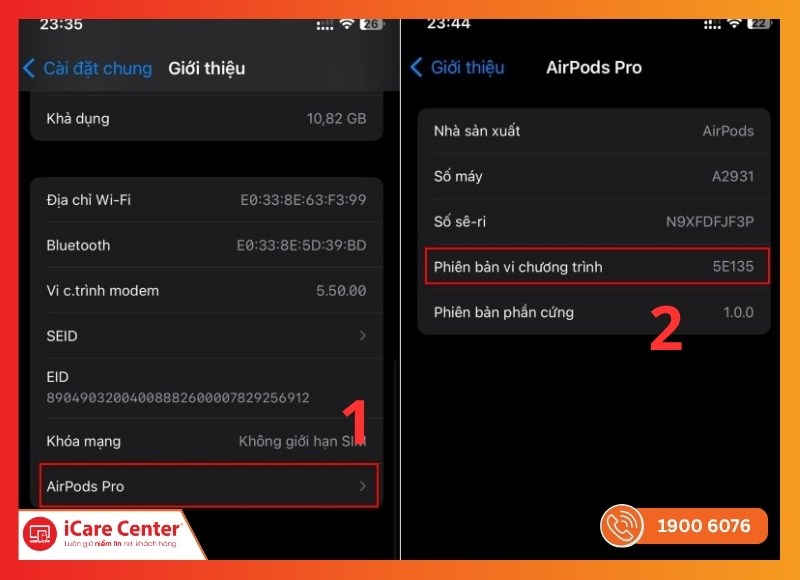
Bước 4: Nếu phiên bản firmware đã cũ, bạn cần cập nhật thủ công bằng cách:
- Đặt AirPods vào hộp sạc và cắm sạc để quá trình cập nhật không bị gián đoạn.
- Mở nắp hộp sạc, đặt AirPods cạnh thiết bị iOS đã kết nối và đợi vài phút. Quá trình cập nhật diễn ra tự động, bạn có thể không thấy thông báo trên màn hình, nhưng firmware sẽ được nâng cấp trong nền.
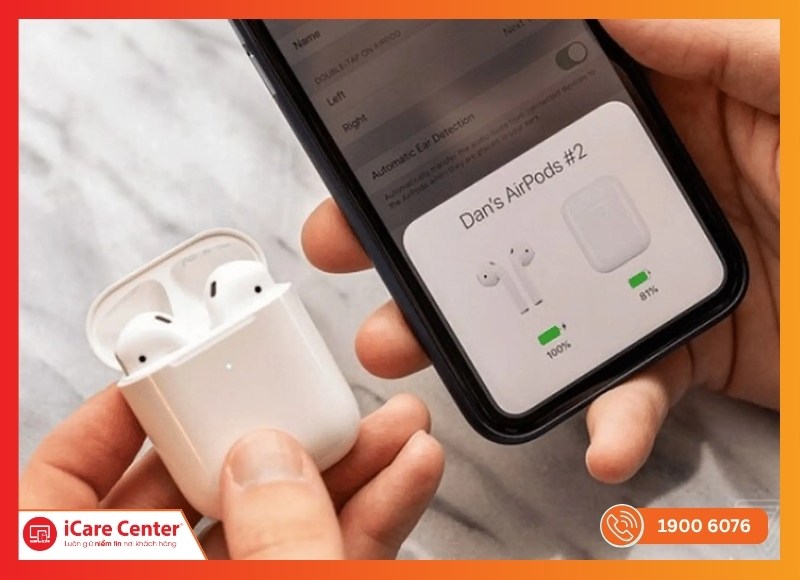
Sau khi hoàn tất, kiểm tra lại phiên bản firmware và tìm cách test mic AirPods để đảm bảo âm thanh đã ổn định và micro không còn nhỏ nữa. Việc cập nhật thường xuyên giúp tai nghe hoạt động mượt mà, tối ưu trải nghiệm đàm thoại và nghe nhạc.
Reset AirPods về mặc định
Trong quá trình sử dụng, AirPods có thể gặp các lỗi nhỏ như mic AirPods bị nhỏ, âm thanh rè hoặc kết nối không ổn định. Khi đó, reset AirPods về mặc định là phương pháp hiệu quả giúp thiết bị hoạt động mượt mà hơn, đảm bảo chất lượng âm thanh và khả năng thu micro ổn định.
Các bước thực hiện reset AirPods (thực hiện trên AirPods Pro, các dòng AirPods khác có thể tương tự) như sau:
Bước 1: Đặt cả hai tai nghe vào hộp sạc, đóng nắp khoảng 30 giây, sau đó mở lại như bình thường.
Bước 2: Trên iPhone hoặc iPad, vào Cài đặt (Settings) > Bluetooth.

Bước 3: Tìm AirPods đang kết nối, nhấn vào biểu tượng chữ i, sau đó chọn Quên thiết bị này (Forget This Device) và xác nhận.
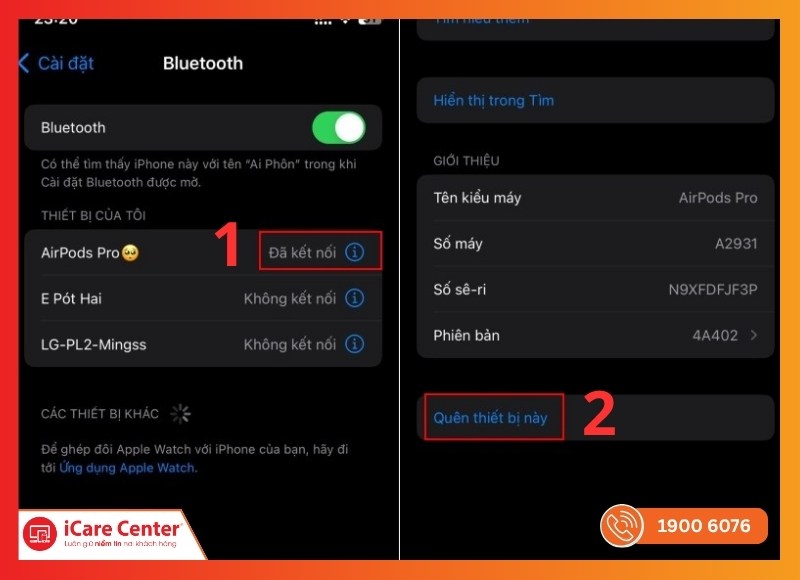
Bước 4: Ấn và giữ nút tròn phía sau hộp sạc khoảng 15 giây. Chờ đến khi đèn tín hiệu phía trước nhấp nháy từ màu trắng sang màu hổ phách 3 lần, nghĩa là quá trình reset đã hoàn tất.

Sau khi reset xong, kết nối lại AirPods với thiết bị từ đầu và kiểm tra mic. Hành động này thường khắc phục các vấn đề như micro AirPods bị nhỏ, mic rè hoặc âm thanh không ổn định, đồng thời cải thiện trải nghiệm nghe nhạc và gọi điện.
Kiểm tra tại trung tâm sửa chữa, bảo hành chuyên nghiệp
Nếu sau khi thử tất cả các cách tại nhà mà mic AirPods vẫn bị nhỏ, bước đầu tiên bạn nên kiểm tra xem thiết bị còn trong thời hạn bảo hành hay không. Nếu còn, hãy mang AirPods đến các trung tâm bảo hành ủy quyền của Apple để được hỗ trợ sửa chữa hoặc thay thế linh kiện chính hãng.

Mang AirPods đến trung tâm sửa chữa uy tín kiểm tra
Trong trường hợp thiết bị đã hết hạn bảo hành, giải pháp an toàn là đưa AirPods đến các trung tâm sửa chữa AirPods uy tín như iCare Center, nơi kỹ thuật viên sẽ kiểm tra chi tiết và khắc phục triệt để tình trạng mic AirPods bị nhỏ, đảm bảo thiết bị hoạt động ổn định trở lại.
Cách kiểm tra mic AirPods sau khi sửa chữa
Sau khi sửa chữa, việc kiểm tra mic AirPods là bước quan trọng để đảm bảo micro hoạt động ổn định, âm thu rõ ràng và không còn tình trạng bị nhỏ hay mất tiếng như trước. Bạn nên thực hiện một số cách test mic AirPods đơn giản nhưng hiệu quả dưới đây để chắc chắn thiết bị đã được khắc phục hoàn toàn:
Gọi điện/FaceTime thử trực tiếp
Cách nhanh nhất để kiểm tra mic AirPods là thực hiện một cuộc gọi thực tế. Bạn chỉ cần kết nối AirPods với iPhone rồi gọi cho người thân hoặc dùng FaceTime, Messenger, Zalo,... để nghe đánh giá khách quan.
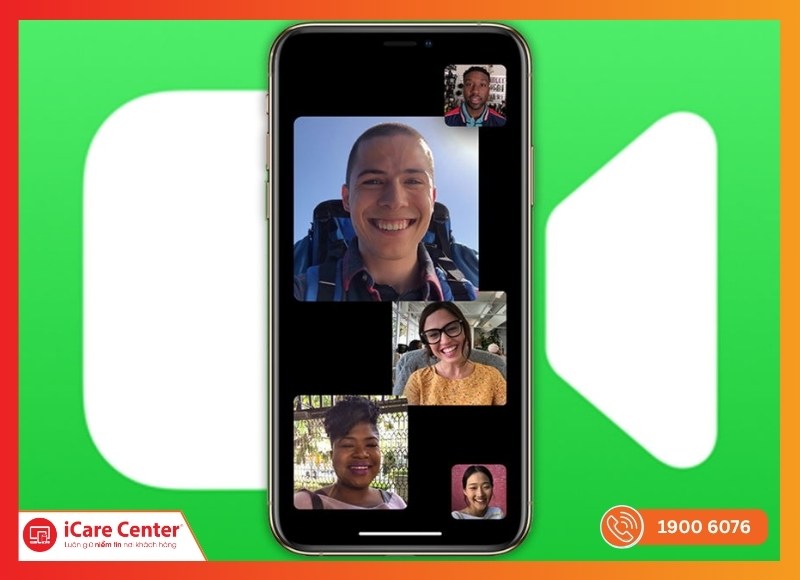
Gọi điện để test mic AirPods
Người nhận cuộc gọi sẽ cho bạn biết giọng có rõ không, có bị rè, méo tiếng, nhỏ bất thường hay có tiếng gió nền. Đây là cách test phản ánh chính xác nhất tình trạng mic sau sửa.
Kiểm tra chế độ tự động chọn mic và từng bên riêng biệt
Trong iPhone, AirPods có tính năng tự chuyển mic giữa hai bên để tối ưu chất lượng ghi âm. Sau khi sửa, bạn nên kiểm tra lại mục này để đảm bảo mic hoạt động đúng:
Bước 1: Vào Cài đặt trên iPhone > Chọn Bluetooth > Nhấn vào biểu tượng (i) bên cạnh tên AirPods của bạn.
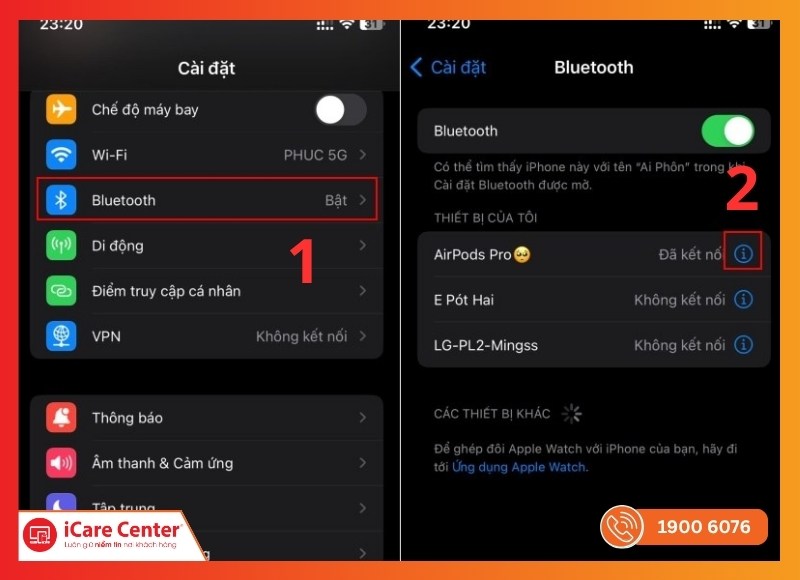
Bước 2: Chọn mục Microphone. Sau đó lần lượt thử từng tùy chọn:
- Automatically Switch Microphone
- Always Left Microphone
- Always Right Microphone
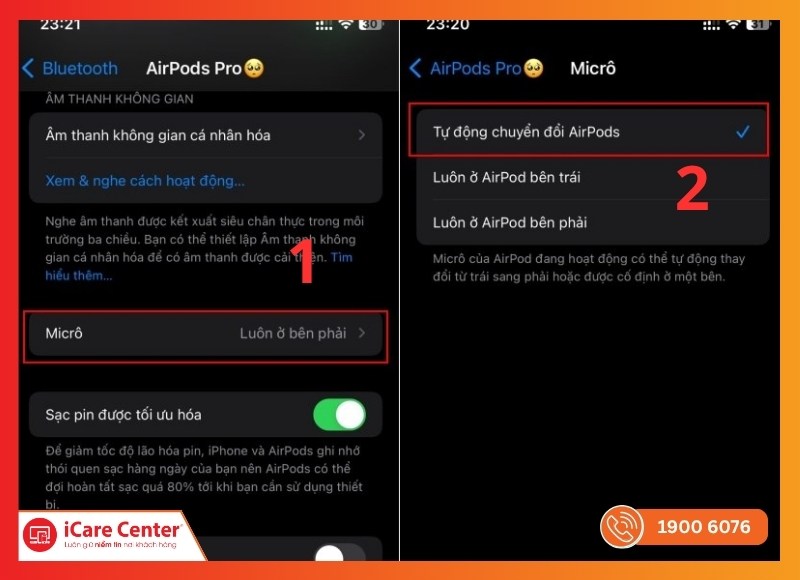
Bước 3: Ở mỗi tùy chọn, bạn thực hiện ghi âm hoặc gọi thử để kiểm tra chất lượng mic.
Nếu cả hai bên đều ghi âm rõ, không méo, không mất tiếng, mic đã hoạt động ổn định sau sửa chữa. Nếu một bên không nhận mic, khả năng cao là lỗi phần cứng và cần kiểm tra lại ngay.
Test mic khi bật ANC và Transparency (chỉ bản Pro)
Chế độ ANC và Transparency trên AirPods Pro có thể ảnh hưởng đến khả năng thu âm, nên bạn cần kiểm tra ở cả hai chế độ sau sửa chữa.
Cách thực hiện:
Bước 1: Kết nối AirPods Pro với iPhone.
Bước 2: Đeo tai nghe và mở Control Center.
Bước 3: Nhấn giữ thanh âm lượng để chuyển lần lượt giữa ANC và Transparency.
Bước 4: Nói thử gần mic hoặc dùng ứng dụng ghi âm để nghe lại chất lượng thu.
Bước 5: So sánh hai chế độ. Mic phải hoạt động ổn định, không bị ù, nghẹt tiếng hay méo âm.
Ghi âm bằng ứng dụng Ghi Âm (Voice Memos)
Ghi âm là cách kiểm tra mic AirPods bị nhỏ không khách quan nhất vì bạn có thể nghe lại chính xác âm thanh mic thu được. Một bản ghi ổn định sẽ có tiếng nói rõ ràng, không bị sôi nền bất thường, không rè và không xuất hiện tiếng ngắt quãng. Nếu âm thanh lệch trái hoặc phải, có thể mic một bên hoạt động không ổn định sau khi sửa chữa.
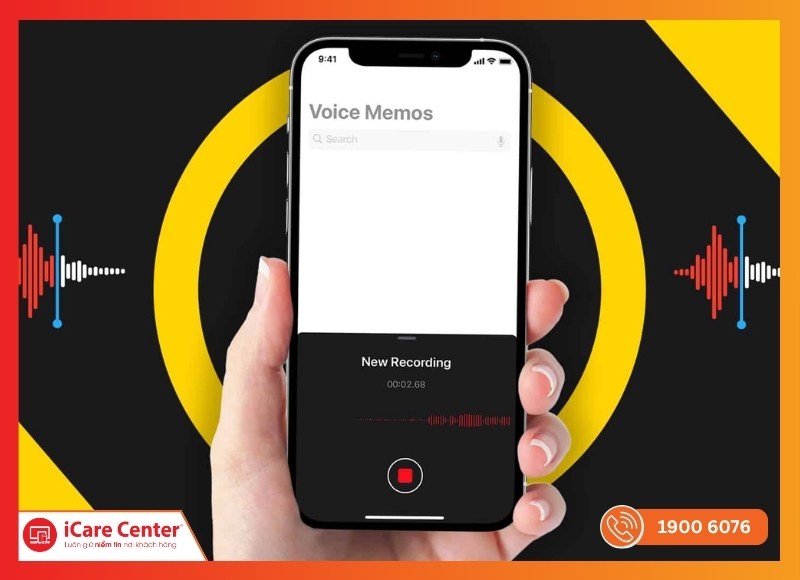
Dùng ứng dụng ghi âm để kiểm tra mic AirPods
Kiểm tra bằng cách ra lệnh cho Siri
Siri sử dụng mic trực tiếp để nhận lệnh, nên đây cũng là cách nhanh để đánh giá độ nhạy và tốc độ phản hồi của mic AirPods sau khi sửa. Nếu Siri nhận lệnh chính xác, phản hồi nhanh và không yêu cầu nhắc lại, điều đó cho thấy mic đang hoạt động ổn định. Ngược lại, Siri khó nghe hoặc không phản hồi có thể là dấu hiệu mic bị yếu hoặc chưa nhận đúng nguồn thu.

Ra lệnh cho Siri để test mic AirPods có còn bị nhỏ, rè không
Đơn vị sửa lỗi mic AirPods bị nhỏ nhanh chóng, lấy liền tại TPHCM
Khi các cách khắc phục tại nhà không giúp cải thiện tình trạng mic AirPods bị nhỏ, giải pháp an toàn và nhanh chóng là mang thiết bị đến các trung tâm sửa chữa uy tín. iCare Center tại TP.HCM là địa chỉ được nhiều người tin tưởng nhờ quy trình chuyên nghiệp, xử lý triệt để và lấy ngay.
Dưới đây là những ưu điểm nổi bật khi sửa mic AirPods tại iCare Center:
- ✅ Chẩn đoán chính xác bằng thiết bị chuyên dụng: Kỹ thuật viên sử dụng máy đo âm tần và bộ test chuyên biệt để xác định nguyên nhân mic bị nhỏ, đảm bảo không phán đoán sai.
- ✅ Sửa chữa đúng bệnh, minh bạch: Cam kết báo đúng lỗi, đúng giá, không tự ý thay thế linh kiện, tránh phát sinh chi phí không cần thiết.
- ✅ Đội ngũ kỹ thuật chuyên môn cao: Xử lý các trường hợp phức tạp như micro AirPods bị nhỏ, rè, hoặc lỗi mic trên nhiều dòng AirPods khác nhau.
- ✅ Linh kiện chính hãng, độ bền cao: Tất cả linh kiện thay thế đạt chuẩn Apple, bảo đảm giữ nguyên chất lượng mic và trải nghiệm sử dụng.
- ✅ Thời gian sửa nhanh, lấy ngay: Nhiều lỗi được xử lý trong 30-60 phút, phù hợp với khách hàng bận rộn.
- ✅ Chế độ bảo hành rõ ràng: Hỗ trợ bảo hành sau sửa, tăng sự an tâm cho người dùng.
- ✅ Hỗ trợ đa dạng dòng AirPods: Chúng tôi nhận sửa từ AirPods 1, 2, 3, 4, AirPods Pro đến AirPods Max, đáp ứng mọi nhu cầu của khách hàng.

iCare Center là trung tâm chuyên sửa lỗi micro AirPods bị nhỏ
Với những ưu điểm trên, iCare Center chính là lựa chọn hàng đầu giúp bạn khắc phục mic AirPods bị nhỏ nhanh chóng, an toàn và đảm bảo chất lượng âm thanh như mới.
>> Cách khắc phục loa tai nghe AirPods bị rè đơn giản, hiệu quả
Kết luận
Mic AirPods bị nhỏ gây ảnh hưởng rõ rệt đến chất lượng đàm thoại, nhưng bạn hoàn toàn có thể kiểm tra và xử lý kịp thời trước khi lỗi trở nên nghiêm trọng hơn. Nếu đã thử các cách cơ bản mà vấn đề vẫn chưa cải thiện, bạn nên mang thiết bị đến iCare Center để được kiểm tra và sửa chữa chuyên sâu. Liên hệ hotline 1900 6076 để được hỗ trợ nhanh nhất.




